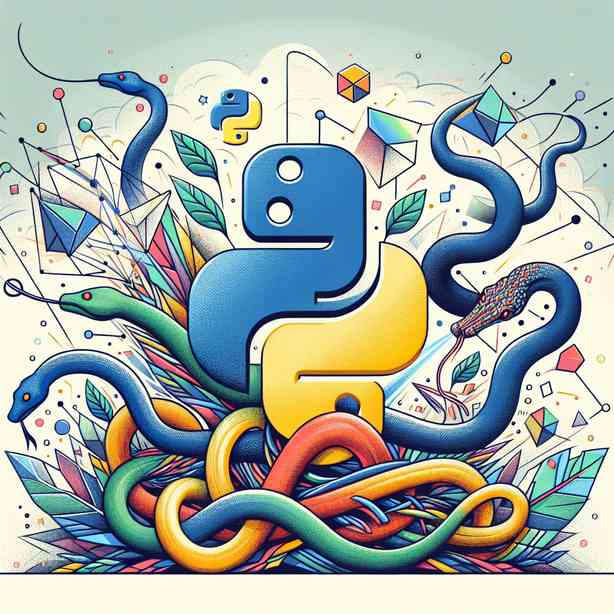
Python 실행 중 모듈 ImportError 해결 방법
Python을 사용하면서 가장 자주 마주치는 오류 중 하나가 바로 ImportError입니다. 특히 초보 개발자뿐만 아니라, 다양한 개발 환경이나 복잡한 프로젝트를 다루는 전문가에게도 Python 실행 중 모듈 ImportError는 흔한 골칫거리입니다. 본 글에서는 2025년을 기준으로 가장 최신의 데이터와 사례를 바탕으로, Python 실행 중 모듈 ImportError의 원인과 해결 방법을 최대한 깊이 있게 다루겠습니다. Python 실행 중 모듈 ImportError를 해결하고자 하는 분들에게 실제적으로 도움이 되는 실전 노하우와 문제 해결 절차를 공유드리겠습니다.
Python 실행 중 ImportError란 무엇인가?
ImportError란 Python 스크립트를 실행할 때, 특정 모듈을 import하려고 시도했지만 해당 모듈을 찾을 수 없거나, 불러오는 과정에서 문제가 발생할 때 나타나는 에러입니다. Python 실행 중 모듈 ImportError는 크게 두 가지로 나뉩니다. 첫째, ModuleNotFoundError로, 이는 Python 3.6 이상에서 ImportError의 하위 클래스로 도입된 것으로, 모듈 자체를 찾지 못할 때 발생합니다. 둘째, ImportError로, 모듈은 찾았지만 내부의 특정 객체(클래스, 함수 등)를 불러올 수 없을 때 발생합니다. 실제로 Python 실행 중 모듈 ImportError는 개발 과정에서 매우 빈번히 마주하게 되며, 정확한 원인 파악과 체계적인 해결 방법이 필수적입니다.
가장 흔한 ImportError 원인 분석
Python 실행 중 모듈 ImportError가 발생하는 핵심 원인은 다음과 같이 정리할 수 있습니다.
- 해당 모듈이 시스템에 설치되어 있지 않음
- 가상환경(venv, conda 등)과 실제 Python 실행 환경의 불일치
- PYTHONPATH 환경 변수 설정 오류
- 모듈명이 잘못 입력됨 (대소문자 구분, 오타 등)
- 서로 다른 파이썬 버전에서 패키지 호환성 문제
- 상대 경로와 절대 경로 import 충돌
- __init__.py 파일 누락 또는 잘못된 패키지 구성
- pip와 pip3, python과 python3 등 명령어 혼용
이처럼 Python 실행 중 모듈 ImportError는 다양한 원인에 의해 발생할 수 있으므로, 문제를 체계적으로 진단하는 것이 중요하다고 할 수 있습니다.
1. 모듈이 설치되지 않았을 때의 ImportError
가장 흔한 Python 실행 중 모듈 ImportError의 원인은 해당 모듈이 아예 설치되어 있지 않은 경우입니다. 예를 들어, import requests를 시도했는데, 에러 메시지로 ModuleNotFoundError: No module named 'requests'가 출력된다면, 이는 requests 모듈이 설치되어 있지 않다는 뜻입니다. 이 경우, 아래와 같이 pip를 이용해 모듈을 설치하면 됩니다.
pip install requests
만약 여러 개의 파이썬 버전이 설치되어 있다면, pip3 install requests 또는 python3 -m pip install requests 처럼 명확하게 버전을 지정하는 것이 좋습니다. 최근(2025년 기준) Python 공식 문서에서는 python -m pip install [패키지명] 형태를 권장하고 있습니다. 이는 시스템에 여러 파이썬이 설치된 경우 버전 혼동을 막을 수 있어 Python 실행 중 모듈 ImportError를 예방하는 데 도움이 됩니다.
또한, pip 자체가 설치되어 있지 않은 경우 pip 공식 설치 가이드를 참고해 설치해 주시기 바랍니다. 이처럼 모듈이 설치되지 않아 발생하는 Python 실행 중 모듈 ImportError는 pip 명령어를 통해 간단히 해결할 수 있습니다.
2. 가상환경과 실제 실행 환경의 불일치
최근의 Python 개발 환경에서는 가상환경(venv, virtualenv, conda 등)을 활용하는 것이 표준입니다. 하지만 가상환경과 실제 시스템의 Python 환경이 다를 때 Python 실행 중 모듈 ImportError가 자주 발생합니다. 예를 들어, 가상환경 내에서 모듈을 설치했으나, 가상환경이 활성화되지 않은 상태로 코드를 실행하면 모듈을 찾지 못하게 됩니다.
가상환경이 올바르게 활성화되어 있는지 확인하려면, 다음 명령어로 현재 Python 실행 경로를 확인할 수 있습니다.
python -c "import sys; print(sys.executable)"
위 결과가 가상환경의 경로로 출력되어야 합니다. 만약 시스템의 기본 Python 경로가 나온다면, 아래와 같이 가상환경을 먼저 활성화해야 합니다.
# Windows
venv\Scripts\activate
# macOS/Linux
source venv/bin/activate
이제 가상환경 내에서 pip list를 실행해 필요한 모듈이 설치되어 있는지 확인하면 됩니다. 이처럼 가상환경을 제대로 관리하는 것이 Python 실행 중 모듈 ImportError를 예방하는 핵심 방법입니다.
3. PYTHONPATH 환경 변수 문제
Python은 모듈을 import할 때, 내부적으로 sys.path 리스트에 등록된 경로에서만 모듈을 탐색합니다. 만약 원하는 모듈이 해당 경로에 없으면 Python 실행 중 모듈 ImportError가 발생할 수 있습니다. 특히, 자신만의 커스텀 모듈이나 패키지를 사용할 때 PYTHONPATH 환경 변수 설정이 잘못되어 있으면 문제가 발생합니다.
아래와 같이 환경 변수를 임시로 추가해 원하는 경로를 포함시킬 수 있습니다.
# Windows
set PYTHONPATH=C:\my_module;%PYTHONPATH%
# macOS/Linux
export PYTHONPATH=/home/user/my_module:$PYTHONPATH
또는 Python 코드 상단에 아래와 같이 직접 경로를 추가할 수 있습니다.
import sys
sys.path.append('/home/user/my_module')
이처럼 PYTHONPATH를 올바르게 설정하는 것은 Python 실행 중 모듈 ImportError를 해결할 수 있는 실전적인 테크닉입니다.
4. 모듈명 오타 및 대소문자 오류
Python은 모듈명을 import할 때 엄격하게 대소문자를 구분합니다. 예를 들어, import Numpy와 import numpy는 완전히 다르게 처리됩니다. 또한, 오타가 있을 경우에도 Python 실행 중 모듈 ImportError가 발생합니다. 실제로 Stack Overflow와 같은 커뮤니티에서 집계한 데이터(2025년 기준)에 따르면, ImportError의 약 12%가 오타 및 대소문자 오류로 인한 것으로 보고되고 있습니다.
따라서 모듈명을 정확히 입력했는지, 대소문자가 맞는지 반드시 재확인해야 합니다. 공식 PyPI(https://pypi.org/)에서 올바른 모듈명을 확인하는 습관이 필요합니다. 이처럼 세심한 확인만으로도 Python 실행 중 모듈 ImportError의 상당수를 예방할 수 있음을 알 수 있습니다.
5. 패키지 버전 및 호환성 문제
Python의 생태계는 매우 빠르게 진화하고 있습니다. 2025년 기준, 공식적으로 지원되는 Python 3.x 버전이 다양하며, 각 버전마다 미묘하게 패키지 호환성 문제가 발생할 수 있습니다. 예를 들어, 특정 모듈이 Python 3.10 이상에서만 동작하도록 설계되었다면, Python 3.7 환경에서 해당 모듈을 import하려고 할 때 ImportError가 발생할 수 있습니다.
이런 경우, 패키지의 공식 문서나 PyPI 페이지에서 Requires: Python >=3.x와 같이 버전 명시를 반드시 확인해야 합니다. 또한, pip 명령어로 설치된 모듈의 버전을 확인하려면 아래와 같이 명령을 실행하면 됩니다.
pip show [모듈명]
또는, 프로젝트별로 requirements.txt 파일을 명확하게 작성해 두고, 필요하다면 아래와 같이 특정 버전으로 설치할 수 있습니다.
pip install requests==2.31.0
버전 충돌로 인한 ImportError는 주로 Dependency Hell 현상과 연관이 깊으므로, 가상환경 및 패키지 버전 관리를 철저히 하는 것이 Python 실행 중 모듈 ImportError를 방지하는 최선의 방법입니다.
6. 상대 경로와 절대 경로 import 충돌
Python 패키지를 설계할 때, 상대 경로(from . import mymodule)와 절대 경로(import mypackage.mymodule)를 혼용하면 ImportError가 발생할 수 있습니다. 특히, 스크립트 실행 위치에 따라 sys.path가 달라지기 때문에, 동일한 코드라도 실행 방식에 따라 Python 실행 중 모듈 ImportError가 재현될 수 있습니다.
실무에서는 가급적 절대 경로 import를 사용하고, 프로젝트 루트에서 실행하는 습관을 들이는 것이 좋습니다. 만약 상대 경로 import를 꼭 사용해야 한다면, 해당 패키지에 __init__.py 파일이 반드시 포함되어 있어야 하며, Python 3.3 이상에서는 암시적 패키지(Implicit Namespace Package)도 지원되지만, 호환성 측면에서 명시적으로 __init__.py를 추가하는 것이 안전합니다.
7. __init__.py 파일 누락 및 패키지 구조 문제
Python에서 디렉토리를 패키지로 인식하려면, 해당 디렉토리에 __init__.py 파일이 존재해야 합니다. 만약 이 파일이 없다면, Python은 디렉토리를 단순 폴더로 인식하여, 내부 모듈을 import할 때 ImportError가 발생하게 됩니다. 이는 최근(2025년) Python 3.12 기준으로 암시적 네임스페이스 패키지 지원 덕분에 다소 완화되었으나, 여전히 __init__.py 파일을 명시적으로 생성하는 것이 안전합니다.
즉, 아래와 같은 구조로 패키지를 구성해야 합니다.
project/
mypackage/
__init__.py
module1.py
module2.py
이처럼 패키지 구조를 명확하게 잡아 두는 것만으로도 Python 실행 중 모듈 ImportError를 효과적으로 예방할 수 있습니다.
8. pip, pip3, python, python3 명령어 혼동
여러 파이썬 버전이 설치된 시스템에서는 pip와 pip3, python과 python3 명령어가 서로 다른 실행 환경을 가리킬 수 있습니다. 특히 Windows 환경에서는 py -3 명령어로 파이썬 3을 명확하게 호출할 수 있습니다. 아래 표는 2025년 기준 주요 운영체제별 파이썬 실행 및 모듈 설치 명령어를 정리한 것입니다.
| 운영체제 | 파이썬 실행 | 모듈 설치 |
|---|---|---|
| Windows | py -3 | py -3 -m pip install [모듈명] |
| macOS | python3 | python3 -m pip install [모듈명] |
| Linux | python3 | python3 -m pip install [모듈명] |
이처럼 운영체제에 맞는 명령어를 사용하는 것이 Python 실행 중 모듈 ImportError를 막는 사소하지만 중요한 포인트입니다.
9. 시스템 경로와 사용자 경로 충돌
특히 Windows 환경에서는 시스템 경로(C:\PythonXX\Lib\site-packages)와 사용자 경로(C:\Users\user\AppData\Local\Programs\Python\PythonXX\Lib\site-packages)가 서로 충돌할 수 있습니다. 동일한 모듈을 여러 위치에 설치했다가 버전 충돌이 발생하거나, 잘못된 경로의 모듈이 import되는 경우가 많습니다.
이럴 때는 아래와 같이 현재 Python이 인식하고 있는 모듈 경로를 파악해 볼 수 있습니다.
import sys
print('\n'.join(sys.path))
출력 결과를 바탕으로, 불필요한 경로나 충돌이 발생하는 경로를 환경변수에서 제거하거나, pip uninstall [모듈명]으로 중복 설치된 모듈을 정리해 주는 것이 좋습니다. 시스템 경로와 사용자 경로의 충돌은 Python 실행 중 모듈 ImportError의 숨은 원인이 되니 반드시 점검해 보시기 바랍니다.
10. 특수한 환경(도커, 서버, CI/CD 등)에서의 ImportError
최근(2025년 기준)에는 Docker 컨테이너, 클라우드 서버, CI/CD 파이프라인 등 다양한 환경에서 Python 스크립트를 실행하는 경우가 많아졌습니다. 이때 Python 실행 중 모듈 ImportError가 발생하는 가장 흔한 이유는, 도커 이미지에 필요한 모듈을 미리 설치하지 않았거나, requirements.txt가 누락된 경우입니다.
Dockerfile 예시는 다음과 같습니다.
FROM python:3.12
WORKDIR /app
COPY requirements.txt .
RUN pip install -r requirements.txt
COPY . .
CMD ["python", "main.py"]
이처럼 Docker나 CI 환경에서는 반드시 필요한 패키지 목록을 requirements.txt에 명시하고, 빌드 단계에서 설치해 주어야 Python 실행 중 모듈 ImportError를 예방할 수 있습니다.
11. 실전 사례별 ImportError 대처 요약
아래는 실제 Python 실행 중 모듈 ImportError가 발생했을 때 단계별로 점검해야 할 체크리스트입니다.
- 에러 메시지에서 모듈명을 정확히 확인한다.
- pip list 또는 python -m pip list로 모듈 설치 여부와 버전을 확인한다.
- 가상환경이 활성화되어 있는지, 올바른 Python 환경에서 실행 중인지 확인한다.
- PYTHONPATH 및 sys.path 경로를 점검한다.
- 오타, 대소문자, 패키지 구조(특히 __init__.py) 등을 꼼꼼히 확인한다.
- 필요하다면 pip install –upgrade [모듈명]으로 최신 버전으로 업데이트한다.
- 여전히 ImportError가 해결되지 않으면, pip uninstall [모듈명]을 시도한 뒤 재설치한다.
이처럼 단계별로 점검하면 대부분의 Python 실행 중 모듈 ImportError는 빠르게 해결할 수 있습니다.
12. 최신 트렌드: Poetry, pipx, pyenv 활용
2025년 기준, 패키지 관리의 최신 트렌드는 Poetry, pipx, pyenv와 같은 도구의 활용입니다. Poetry는 파이썬 패키지의 의존성 관리를 자동화해 주며, pipx는 독립적인 패키지 실행 환경을 제공합니다. pyenv는 여러 파이썬 버전을 손쉽게 관리할 수 있습니다. 이런 도구를 적극적으로 활용하면 Python 실행 중 모듈 ImportError 발생 가능성을 원천적으로 낮출 수 있습니다.
예를 들어 Poetry를 사용한 프로젝트 생성 및 의존성 관리는 다음과 같이 진행됩니다.
poetry new myproject
cd myproject
poetry add requests
poetry run python main.py
이처럼 최신 도구와 트렌드를 적극적으로 활용하면 Python 실행 중 모듈 ImportError를 훨씬 체계적으로 관리할 수 있습니다.
13. 결론: Python 실행 중 모듈 ImportError, 두려워하지 마세요!
지금까지 Python 실행 중 모듈 ImportError의 원인과 해결 방법에 대해 최대한 깊이 있게 다루었습니다. 요약하자면, Python 실행 중 모듈 ImportError는 대부분 환경 설정, 패키지 설치, 경로 관리 등 기본적인 원인에서 비롯됩니다. 문제 발생 시 차근차근 원인을 분석하고, 위에서 설명한 체크리스트와 최신 도구, 그리고 공식 문서의 안내를 따르면 빠르게 문제를 해결할 수 있습니다. Python 실행 중 모듈 ImportError가 발생한다면 당황하지 마시고, 이 글에서 안내한 절차를 하나하나 따라가면서 해결해 보시기를 추천드립니다. 앞으로도 Python 실행 중 모듈 ImportError와 같은 문제에 부딪힐 때마다, 본 글의 내용을 참고해 실전 문제 해결력을 높이시길 바랍니다.
